- 1. Cosa significa scaricare messaggi da iCloud?
- 2. Come scaricare messaggi da iCloud con FoneLab per iOS
- 3. Come scaricare un messaggio da iCloud tramite l'app Impostazioni
- 4. Come scaricare i messaggi iCloud dopo aver ripristinato l'iPhone tramite iTunes o Finder
- 5. Domande frequenti sul download di messaggi da iCloud 2022
Familiarizza con come scaricare messaggi da iCloud
 aggiornato da Boey Wong / 27 nov 2021 09:15
aggiornato da Boey Wong / 27 nov 2021 09:15Ci sono casi in cui elimini i messaggi sul tuo iPhone perché pensavi che non fossero più rilevanti. Poi settimane, mesi o anche anni dopo, ti rendi conto che ne hai bisogno per alcune questioni. D'altra parte, ci sono anche casi in cui hai cancellato o perso accidentalmente un messaggio importante e non te ne sei reso conto. Immediatamente, puoi scaricare i messaggi da iCloud e salvarli di nuovo sul tuo iPhone o recuperarne il contenuto.
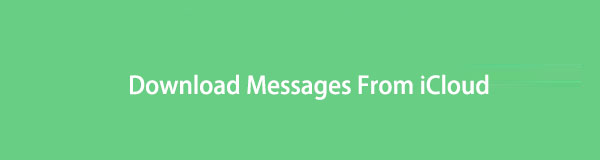

Elenco delle guide
- 1. Cosa significa scaricare messaggi da iCloud?
- 2. Come scaricare messaggi da iCloud con FoneLab per iOS
- 3. Come scaricare un messaggio da iCloud tramite l'app Impostazioni
- 4. Come scaricare i messaggi iCloud dopo aver ripristinato l'iPhone tramite iTunes o Finder
- 5. Domande frequenti sul download di messaggi da iCloud 2022
1. Cosa significa scaricare messaggi da iCloud?
Che cos'è il download di messaggi da iCloud? L'utilizzo di iCloud per scaricare i messaggi comporta il ripristino dei messaggi dai backup di iCloud. Questo metodo viene in genere utilizzato quando è necessario recuperare messaggi importanti che hai eliminato molto tempo fa, che sono stati persi o eliminati per errore o che sono stati cancellati senza renderti conto che ne avrai bisogno in futuro.
Inoltre, iCloud è un servizio di cloud storage fornito da Apple che funge principalmente da cloud storage per gli utenti di dispositivi Apple. Dal sito Web ufficiale, puoi visualizzare alcuni dei tuoi dati di backup iCloud.
Con FoneLab per iOS, recupererai i dati persi / cancellati di iPhone, inclusi foto, contatti, video, file, WhatsApp, Kik, Snapchat, WeChat e altri dati dal tuo backup o dispositivo iCloud o iTunes.
- Recupera foto, video, contatti, WhatsApp e altri dati con facilità.
- Anteprima dei dati prima del recupero.
- iPhone, iPad e iPod touch sono disponibili.
2. Come scaricare messaggi da iCloud con FoneLab per iOS
FoneLab per iOS è un programma di recupero dati progettato per dispositivi iOS come iPhone, iPad e iPod Touch. È un programma progettato specificamente per recuperare i dati cancellati o persi dai dispositivi iOS. Ed è compatibile sia con Windows che con Mac. Inoltre, questo strumento permette di recuperare quanto richiesto, velocizzando il processo.
Passaggi per scaricare i messaggi di download da iCloudwith FoneLab per iOS:
Passo 1 Per iniziare, scarica ed esegui FoneLab per iOS sul tuo computer. Collega il tuo iPhone al computer tramite cavo USB e il programma riconoscerà immediatamente il tuo dispositivo.

Passo 2 Quindi, sull'interfaccia del programma, apri Recupero Dati iPhone.

Passo 3 Quindi, selezionare Recupera dal file di backup di iCloud dal pannello di sinistra e accedi al tuo account iCloud.

Passo 4 Alla fine, FoneLab per iOS ti mostrerà tutti i file di backup di iCloud attualmente disponibili. Clic Scaricare dopo aver selezionato il file di backup che contiene il messaggio che si desidera scaricare.
Passo 5 Infine, il file di backup si aprirà e visualizzerà un'anteprima. Sul lato sinistro dello schermo, seleziona Messaggi dall'elenco delle categorie. Seleziona i messaggi che desideri recuperare, quindi premi il tasto Recuperare pulsante. I messaggi che sono stati scaricati e recuperati verranno salvati sul tuo computer.
FoneLab per iOS è il metodo migliore. È uno strumento facile ed efficace per recuperare i messaggi di backup da iCloud. Inoltre, anche se non hai un file di backup, puoi usarlo per scansionare il tuo dispositivo e provare a recuperare i messaggi cancellati direttamente dal dispositivo.
Con FoneLab per iOS, recupererai i dati persi / cancellati di iPhone, inclusi foto, contatti, video, file, WhatsApp, Kik, Snapchat, WeChat e altri dati dal tuo backup o dispositivo iCloud o iTunes.
- Recupera foto, video, contatti, WhatsApp e altri dati con facilità.
- Anteprima dei dati prima del recupero.
- iPhone, iPad e iPod touch sono disponibili.
Tuttavia, sono disponibili metodi alternativi per recuperare i messaggi da iCloud, questa volta con procedura di ripristino.
3. Come scaricare un messaggio da iCloud tramite l'app Impostazioni
Tramite iCloud, puoi eseguire il backup e ripristinare tutti i dati sui dati del tuo iPhone, che possono essere ripristinati quando ne hai bisogno. Ripristinando i dati di iPhone da iCloud, puoi scaricare i messaggi da iCloud sul tuo dispositivo.
Prima di procedere, tieni a mente le seguenti considerazioni prima di ripristinare il tuo iPhone: Innanzitutto, assicurati che sul tuo dispositivo sia in esecuzione la versione più recente o aggiornata di iOS o iPadOS. Vai alla sezione Generale dell'app Impostazioni del tuo iPhone e guarda sotto Aggiornamento software per vedere quale versione iOS è in esecuzione sul tuo dispositivo. In secondo luogo, assicurati di aver eseguito di recente il backup del dispositivo, in modo da avere una copia di tutto, inclusi i testi che desideri recuperare o scaricare. Passa a Backup nell'opzione Gestisci spazio di archiviazione dell'app Impostazioni iCloud per vedere se i tuoi backup sono stati aggiornati.
Passaggi su come recuperare il backup cancellato da iCloud tramite l'app Impostazioni:
Passo 1 Sul tuo iPhone, apri il Impostazioni profilo app e vai a Generale.

Passo 2 Rubinetto Reset, che puoi trovare nella parte inferiore dello schermo se scorri verso il basso. Quindi, nella schermata successiva, premi Cancella contenuto e impostazioni.

Passo 3 Il tuo dispositivo iOS si riavvierà automaticamente dopo averlo ripristinato. Continua fino a raggiungere il App e dati schermo seguendo le istruzioni sullo schermo. Da lì, seleziona Ripristina da iCloud Backup dal menu a tendina e accedi con il tuo ID Apple e password.

Tuttavia, se preferisci reimpostare e gestire il telefono tramite un computer, puoi farlo tramite iTunes o Finder. Questi sono comunemente disponibili su Mac se stai usando un macOS Catalina o una versione successiva. E usa iTunes se il tuo computer usa macOS Mojave o una versione precedente.
4. Come scaricare i messaggi iCloud dopo aver ripristinato l'iPhone tramite iTunes o Finder
Utilizzando iTunes o Finder, puoi sincronizzare o scaricare testi da iCloud sul tuo iPhone. Inoltre, iTunes e Finder sono al momento i gestori di dati predefiniti per i dispositivi iOS. Di conseguenza, puoi scaricare messaggi da iCloud utilizzando iTunes o Finder, come illustrato di seguito.
Passaggi su come recuperare il backup cancellato da iCloud tramite iTunes/Finder:
Passo 1 Innanzitutto, se stai utilizzando macOS Catalina o una versione successiva, apri Finder. D'altra parte, se stai utilizzando macOS Mojave o una versione precedente, apri iTunes, lo stesso vale per un PC Windows. Insieme a ciò, collega il tuo dispositivo al PC utilizzando un cavo USB. Rubinetto Affidati ad sul telefono se viene visualizzata una notifica.

Passo 2 Secondo, quando il iPad or iPhone l'icona viene visualizzata in iTunes o nel Finder, fai clic su di essa.
Passo 3 Infine, dal menu, scegli ripristinare iPhone e quindi fare clic Ripristinare. Dovrai anche autenticare la tua password se desideri ripristinare i dati di backup crittografati. Dopodiché, siediti e attendi che il processo di ripristino finisca. Assicurati di collegare il tuo dispositivo al computer fino al completamento della procedura di sincronizzazione.
Passo 4 Configura il tuo iPhone e scegli di ripristinare i dati da iCloud Backup.
5. Domande frequenti sul download di messaggi da iCloud 2022
Cosa succede se disattivo iCloud per i messaggi?
Quando disattivi iCloud per i messaggi, i messaggi del tuo iPhone non si rifletteranno più su altri dispositivi che utilizzano lo stesso account iCloud. Un backup iCloud separato contiene la cronologia dei messaggi.
Perché continuo a ricevere messaggi non ricevuti?
Tre cose influenzano i messaggi di testo: il dispositivo, l'app di messaggistica e la rete. Di conseguenza, i messaggi non ricevuti potrebbero derivare da un iPhone malfunzionante, un'app di messaggistica difettosa o una rete persa dal mittente o dal destinatario.
Qualcuno può cancellare i messaggi dal mio iPhone?
Gli altri possono visualizzare ed eliminare i testi del tuo iPhone solo se hanno accesso fisico ad esso o lo hanno violato.
Congratulazioni, hai appena imparato i metodi migliori su come recuperare il backup cancellato da iCloud. Facendo riferimento alle soluzioni semplificate e coerenti di cui sopra, ora puoi recuperare i tuoi messaggi vecchi, persi o cancellati dai tuoi backup iCloud in modo efficiente ed efficace. Soprattutto, FoneLab per iOS è lo strumento più consigliato da utilizzare perché offre il processo di ripristino più sicuro ed efficace, con e senza backup. Che cosa state aspettando? Recupera i tuoi messaggi ora e usali come desideri.
Con FoneLab per iOS, recupererai i dati persi / cancellati di iPhone, inclusi foto, contatti, video, file, WhatsApp, Kik, Snapchat, WeChat e altri dati dal tuo backup o dispositivo iCloud o iTunes.
- Recupera foto, video, contatti, WhatsApp e altri dati con facilità.
- Anteprima dei dati prima del recupero.
- iPhone, iPad e iPod touch sono disponibili.
Puoi anche usare il software per ripristinare iPad dal backup iCloud or estrai il backup di iTunes per il dispositivo iOS. Il vantaggio maggiore è che hai un'opzione per recuperare solo ciò che desideri, confrontandolo con la modalità di ripristino comune tramite iTunes o iCloud. E non perderete i vostri dati esistenti. Certamente, è realizzabile per ripristinare i segnalibri nel safari o altri dati iOS.
Se hai altre domande sul ripristino dei messaggi dal backup di iCloud, lascia i commenti qui sotto.
